
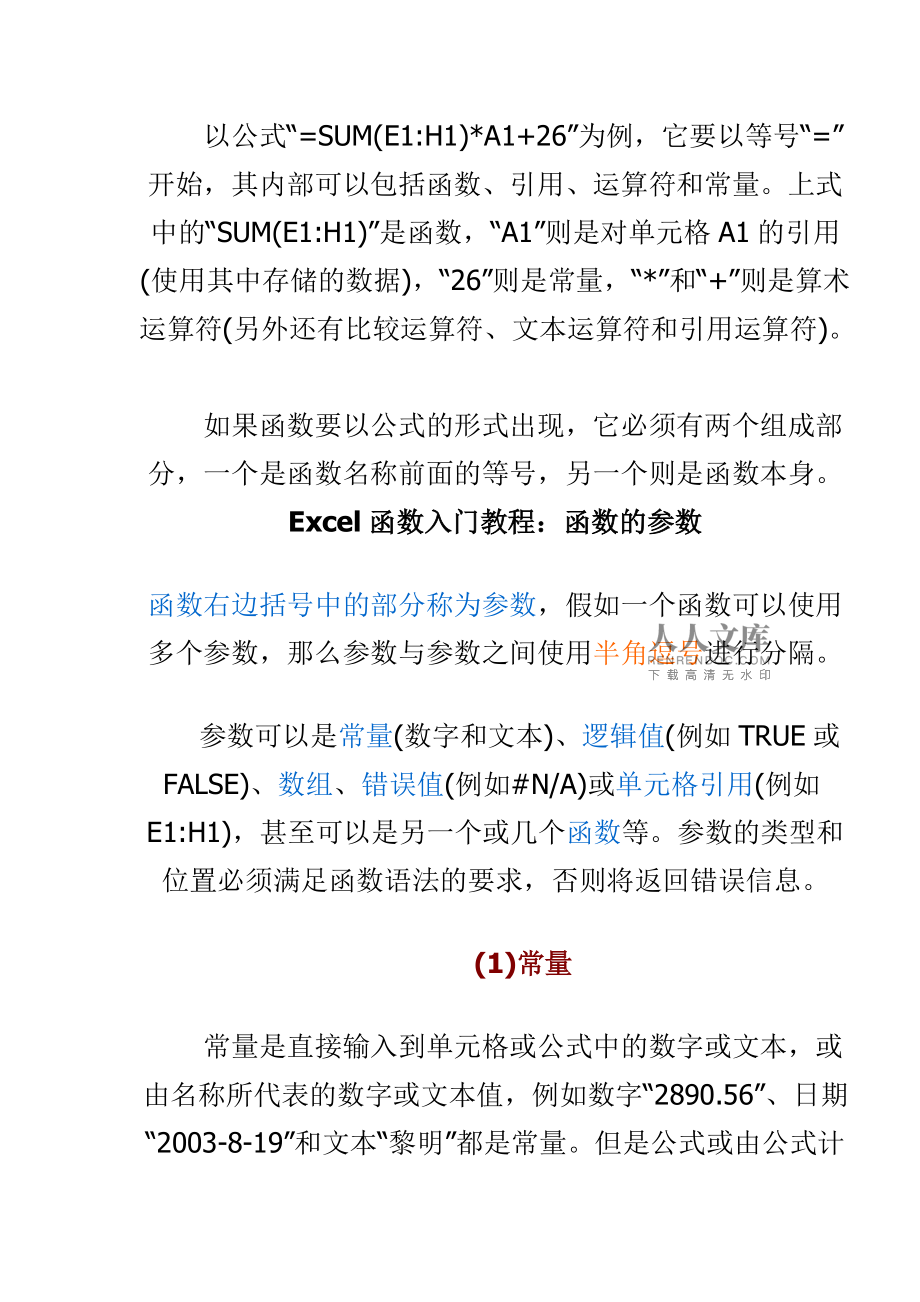



版權說明:本文檔由用戶提供并上傳,收益歸屬內容提供方,若內容存在侵權,請進行舉報或認領
文檔簡介
1、Excel函數入門教程:函數與公式的概念什么是函數? Excel函數即是預先定義,執行計算、分析等處理數據任務的特殊公式。以常用的求和函數SUM為例,它的語法是“SUM(number1,number2,.)”。其中“SUM”稱為函數名稱,一個函數只有唯一的一個名稱,它決定了函數的功能和用途。函數名稱后緊跟左括號,接著是用逗號分隔的稱為參數的內容,最后用一個右括號表示函數結束。參數是函數中最復雜的組成部分,它規定了函數的運算對象、順序或結構等。使得用戶可以對某個單元格或區域進行處理,如分析存款利息、確定成績名次、計算三角函數值等。按照函數
2、的來源,Excel函數可以分為內置函數和擴展函數兩大類。前者只要啟動了Excel,用戶就可以使用它們;而后者必須通過單擊“工具加載宏”菜單命令加載,然后才能像內置函數那樣使用。什么是公式?函數與公式既有區別又互相聯系。如果說前者是Excel預先定義好的特殊公式,后者就是由用戶自行設計對工作表進行計算和處理的計算式。以公式“=SUM(E1:H1)*A1+26”為例,它要以等號“=”開始,其內部可以包括函數、引用、運算符和常量。上式中的“SUM(E1:H1)”是函數,“A1”則是對單元格A1的引用(使用其中存儲的數據),“26”則是常量,“*”和“+”則是算術運算符(另外還有比較運算符、文本運算符
3、和引用運算符)。如果函數要以公式的形式出現,它必須有兩個組成部分,一個是函數名稱前面的等號,另一個則是函數本身。Excel函數入門教程:函數的參數函數右邊括號中的部分稱為參數,假如一個函數可以使用多個參數,那么參數與參數之間使用半角逗號進行分隔。參數可以是常量(數字和文本)、邏輯值(例如TRUE或FALSE)、數組、錯誤值(例如#N/A)或單元格引用(例如E1:H1),甚至可以是另一個或幾個函數等。參數的類型和位置必須滿足函數語法的要求,否則將返回錯誤信息。(1)常量常量是直接輸入到單元格或公式中的數字或文本,或由名稱所代表的數字或文本值,例如數字“2890.56”、日期“2003-8-19”
4、和文本“黎明”都是常量。但是公式或由公式計算出的結果都不是常量,因為只要公式的參數發生了變化,它自身或計算出來的結果就會發生變化。(2)邏輯值邏輯值是比較特殊的一類參數,它只有TRUE(真)或FALSE(假)兩種類型。例如在公式“=IF(A3=0,"",A2/A3)”中,“A3=0”就是一個可以返回TRUE(真)或FALSE(假)兩種結果的參數。當“A3=0”為TRUE(真)時在公式所在單元格中填入“0”,否則在單元格中填入“A2/A3”的計算結果。(3)數組數組用于可產生多個結果,或可以對存放在行和列中的一組參數進行計算的公式。Excel中有常量和區域兩類數組。前者放在“
5、”(按下Ctrl+Shift+Enter組合鍵自動生成)內部,而且內部各列的數值要用逗號“,”隔開,各行的數值要用分號“;”隔開。假如你要表示第1行中的56、78、89和第2行中的90、76、80,就應該建立一個2行3列的常量數組“56,78,89;90,76,80。區域數組是一個矩形的單元格區域,該區域中的單元格共用一個公式。例如公式“=TREND(B1:B3,A1:A3)”作為數組公式使用時,它所引用的矩形單元格區域“B1:B3,A1:A3”就是一個區域數組。(4)錯誤值使用錯誤值作為參數的主要是信息函數,例如“ERROR.TYPE”函數就是以錯誤值作為參數。它的語法為“ERROR.TYP
6、E(error_val)”,如果其中的參數是#NUM!,則返回數值“6”。(5)單元格引用單元格引用是函數中最常見的參數,引用的目的在于標識工作表單元格或單元格區域,并指明公式或函數所使用的數據的位置,便于它們使用工作表各處的數據,或者在多個函數中使用同一個單元格的數據。還可以引用同一工作簿不同工作表的單元格,甚至引用其他工作簿中的數據。根據公式所在單元格的位置發生變化時,單元格引用的變化情況,我們可以引用分為相對引用、絕對引用和混合引用三種類型。以存放在F2單元格中的公式“=SUM(A2:E2)”為例,當公式由F2單元格復制到F3單元格以后,公式中的引用也會變化為“=SUM(A3:E3)”。
7、若公式自F列向下繼續復制,“行標”每增加1行,公式中的行標也自動加1。如果上述公式改為“=SUM($A $3:$E $3)”,則無論公式復制到何處,其引用的位置始終是“A3:E3”區域。混合引用有“絕對列和相對行”,或是“絕對行和相對列”兩種形式。前者如“=SUM($A3:$E3)”,后者如“=SUM(A$3:E$3)”。上面的幾個實例引用的都是同一工作表中的數據,如果要分析同一工作簿中多張工作表上的數據,就要使用三維引用。假如公式放在工作表Sheet1的C6單元格,要引用工作表Sheet2的“A1:A6”和Sheet3的“B2:B9”區域進行求和運算,則公式中的引用形式為“=SUM(Shee
8、t2!A1:A6,Sheet3!B2:B9)”。也就是說三維引用中不僅包含單元格或區域引用,還要在前面加上帶“!”的工作表名稱。假如你要引用的數據來自另一個工作簿,如工作簿Book1中的SUM函數要絕對引用工作簿Book2中的數據,其公式為“=SUM(Book2Sheet1! SA S1: SA S8,Book2Sheet2! SB S1: SB S9)”,也就是在原來單元格引用的前面加上“Book2Sheet1!”。放在中括號里面的是工作簿名稱,帶“!”的則是其中的工作表名稱。即是跨工作簿引用單元格或區域時,引用對象的前面必須用“!”作為工作表分隔符,再用中括號作為工作簿分隔符。不過三維引用
9、的要受到較多的限制,例如不能使用數組公式等。提示:上面介紹的是Excel默認的引用方式,稱為“A1引用樣式”。如果你要計算處在“宏”內的行和列,必須使用“R1C1引用樣式”。在這種引用樣式中,Excel使用“R”加“行標”和“C”加“列標”的方法指示單元格位置。啟用或關閉R1C1引用樣式必須單擊“工具選項”菜單命令,打開對話框的“常規”選項卡,選中或清除“設置”下的“R1C1引用樣式”選項。由于這種引用樣式很少使用,限于篇幅本文不做進一步介紹。(6)嵌套函數除了上面介紹的情況外,函數也可以是嵌套的,即一個函數是另一個函數的參數,例如“=IF(OR(RIGHTB(E2,1)="1&qu
10、ot;,RIGHTB(E2,1)="3",RIGHTB(E2,1)="5",RIGHTB(E2,1)="7",RIGHTB(E2,1)="9"),"男","女")”。其中公式中的IF函數使用了嵌套的RIGHTB函數,并將后者返回的結果作為IF的邏輯判斷依據。(7)名稱和標志為了更加直觀地標識單元格或單元格區域,我們可以給它們賦予一個名稱,從而在公式或函數中直接引用。例如“B2:B46”區域存放著學生的物理成績,求解平均分的公式一般是“=AVERAGE(B2:B46)”。在給B
11、2:B46區域命名為“物理分數”以后,該公式就可以變為“=AVERAGE(物理分數)”,從而使公式變得更加直觀。給一個單元格或區域命名的方法是:選中要命名的單元格或單元格區域,鼠標單擊編輯欄頂端的“名稱框”,在其中輸入名稱后回車。也可以選中要命名的單元格或單元格區域,單擊“插入名稱定義”菜單命令,在打開的“定義名稱”對話框中輸入名稱后確定即可。如果你要刪除已經命名的區域,可以按相同方法打開“定義名稱”對話框,選中你要刪除的名稱刪除即可。由于Excel工作表多數帶有“列標志”。例如一張成績統計表的首行通常帶有“序號”、“姓名”、“數學”、“物理”等“列標志”(也可以稱為字段),如果單擊“工具選項
12、”菜單命令,在打開的對話框中單擊“重新計算”選項卡,選中“工作簿選項”選項組中的“接受公式標志”選項,公式就可以直接引用“列標志”了。例如“B2:B46”區域存放著學生的物理成績,而B1單元格已經輸入了“物理”字樣,則求物理平均分的公式可以寫成“=AVERAGE(物理)”。需要特別說明的是,創建好的名稱可以被所有工作表引用,而且引用時不需要在名稱前面添加工作表名(這就是使用名稱的主要優點),因此名稱引用實際上是一種絕對引用。但是公式引用“列標志”時的限制較多,它只能在當前數據列的下方引用,不能跨越工作表引用,但是引用“列標志”的公式在一定條件下可以復制。從本質上講,名稱和標志都是單元格引用的一
13、種方式。因為它們不是文本,使用時名稱和標志都不能添加引號。Excel函數入門教程:函數的輸入方法Excel公式輸入其實可以歸結為函數輸入的問題。(1)“插入函數”對話框“插入函數”對話框是Excel輸入公式的重要工具,以公式“=SUM(Sheet2!A1:A6,Sheet3!B2:B9)”為例,Excel輸入該公式的具體過程是:首先選中存放計算結果(即需要應用公式)的單元格,單擊編輯欄(或工具欄)中的“fx”按鈕,則表示公式開始的“=”出現在單元格和編輯欄,然后在打開的“插入函數”對話框中的“選擇函數”列表找到“SUM”函數。如果你需要的函數不在里面,可以打開“或選擇類別”下拉列表進行選擇。最
14、后單擊“確定”按鈕,打開“函數參數”對話框。對SUM函數而言,它可以使用從number1開始直到number30共30個參數。對上面的公式來說,首先應當把光標放在對話框的“number1”框中,單擊工作簿中的“Sheet2!”工作表標簽,“Sheet2!”即可自動進入其中,接著鼠標拖動選中你要引用的區域即可。接著用鼠標單擊對話框的“number2”框,單擊工作簿中的“Sheet3!”工作表標簽,其名稱“Sheet3!”即可自動進入其中,再按相同方法選擇要引用的單元格區域即可。上述方法的最大優點就是引用的區域很準確,特別是三維引用時不容易發生工作表或工作簿名稱輸入錯誤的問題。(2)編輯欄輸入如果
15、你要套用某個現成公式,或者輸入一些嵌套關系復雜的公式,利用編輯欄輸入更加快捷。首先選中存放計算結果的單元格;鼠標單擊Excel編輯欄,按照公式的組成順序依次輸入各個部分,公式輸入完畢后,單擊編輯欄中的“輸入”(即“”)按鈕(或回車)即可。手工輸入時同樣可以采取上面介紹的方法引用區域,以公式“=SUM(Sheet2!A1:A6,Sheet3!B2:B9)”為例,你可以先在編輯欄中輸入“=SUM()”,然后將光標插入括號中間,再按上面介紹的方法操作就可以引用輸入公式了。但是分隔引用之間的逗號必須用手工輸入,而不能像“插入函數”對話框那樣自動添加。Excel函數入門教程:Excel常用函數1、ABS
16、函數函數名稱:ABS主要功能:求出相應數字的絕對值。使用格式:ABS(number)參數說明:number代表需要求絕對值的數值或引用的單元格。應用舉例:如果在B2單元格中輸入公式:=ABS(A2),則在A2單元格中無論輸入正數(如100)還是負數(如-100),B2中均顯示出正數(如100)。特別提醒:如果number參數不是數值,而是一些字符(如A等),則B2中返回錯誤值“#VALUE!”。2、AND函數 函數名稱:AND主要功能:返回邏輯值:如果所有參數值均為邏輯“真(TRUE)”,則返回邏輯“真(TRUE)”,反之返回邏輯“假(FALSE)”。使用格式:AND(logical1,log
17、ical2, .)參數說明:Logical1,Logical2,Logical3:表示待測試的條件值或表達式,最多只30個。應用舉例:在C5單元格輸入公式:=AND(A5>=60,B5>=60),確認。如果C5中返回TRUE,說明A5和B5中的數值均大于等于60,如果返回FALSE,說明A5和B5中的數值至少有一個小于60。特別提醒:如果指定的邏輯條件參數中包含非邏輯值時,則函數返回錯誤值“#VALUE!”或“#NAME”。3、AVERAGE函數函數名稱:AVERAGE主要功能:求出所有參數的算術平均值。使用格式:AVERAGE(number1,number2,)參數說明:numb
18、er1,number2,:需要求平均值的數值或引用單元格(區域),參數不超過30個。應用舉例:在B8單元格中輸入公式:=AVERAGE(B7:D7,F7:H7,7,8),確認后,即可求出B7至D7區域、F7至H7區域中的數值和7、8的平均值。特別提醒:如果引用區域中包含“0”值單元格,則計算在內;如果引用區域中包含空白或字符單元格,則不計算在內。4、COLUMN 函數函數名稱:COLUMN主要功能:顯示所引用單元格的列標號值。使用格式:COLUMN(reference)參數說明:reference為引用的單元格。應用舉例:在C11單元格中輸入公式:=COLUMN(B11),確認后顯示為2(即B列)。特別提醒:如果在B11單元格中輸入公式:=COLUMN(),也顯示出2;與之相對應的還有一個返回行標號值的函數ROW(reference)。5、CONCATENATE函數函數名稱:CONCATENATE主要功能:將多個字符文本或單元格中的數據連接在一起,顯示在一個單
溫馨提示
- 1. 本站所有資源如無特殊說明,都需要本地電腦安裝OFFICE2007和PDF閱讀器。圖紙軟件為CAD,CAXA,PROE,UG,SolidWorks等.壓縮文件請下載最新的WinRAR軟件解壓。
- 2. 本站的文檔不包含任何第三方提供的附件圖紙等,如果需要附件,請聯系上傳者。文件的所有權益歸上傳用戶所有。
- 3. 本站RAR壓縮包中若帶圖紙,網頁內容里面會有圖紙預覽,若沒有圖紙預覽就沒有圖紙。
- 4. 未經權益所有人同意不得將文件中的內容挪作商業或盈利用途。
- 5. 人人文庫網僅提供信息存儲空間,僅對用戶上傳內容的表現方式做保護處理,對用戶上傳分享的文檔內容本身不做任何修改或編輯,并不能對任何下載內容負責。
- 6. 下載文件中如有侵權或不適當內容,請與我們聯系,我們立即糾正。
- 7. 本站不保證下載資源的準確性、安全性和完整性, 同時也不承擔用戶因使用這些下載資源對自己和他人造成任何形式的傷害或損失。
最新文檔
- 產品技術轉讓合同
- 干粉滅火器買賣合同
- 商鋪租賃合同擴大面積補充協議
- 外包門窗安裝合同
- 發電機采購合同書
- 醫院食堂承包經營合同
- 公司廣告制作服務合同
- 錄音機采購合同
- 茶藝師練習試卷附答案
- 計劃財務部練習卷附答案(一)
- 法律服務行業智能合同審查方案
- 2025南水北調東線山東干線限責任公司人才招聘30人高頻重點提升(共500題)附帶答案詳解
- 2024-2030年中國玄武巖纖維工業行業現狀調研及投資戰略研究報告
- 公共管理學筆記
- 地鐵隧道應力釋放孔設計方案
- 項目部組織機構和管理體系范文
- 2025屆高考作文復習:高考議論文主體段升格 課件
- 自然辯證法論述題146題帶答案(可打印版)
- 2024-2030年中國鹽差能行業面臨的困境分析及投資規模研究報告
- 七年級語文上冊語文必背【古詩詞與文言文】
- 等差數列的前n項和公式(1) 高二上學期數學人教A版(2019)選擇性必修第二冊

評論
0/150
提交評論